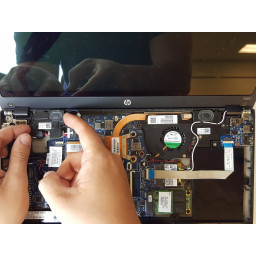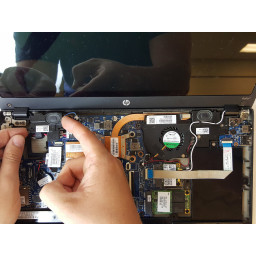Замена аудиоколонок HP Folio 13t-1000

Шаг 1
Используйте головку винта PH1, чтобы вынуть винты 16, 6 мм из нижней части корпуса ноутбука.
Шаг 2
Поместите палец между одним из пластиковых зажимов и кабелем и прикладывайте небольшое усилие, пока зажим не поднимется.
Сделайте то же самое для второго соединения.
Шаг 3
Для левого динамика используйте головку винта PH1, чтобы удалить 2 винта.
Шаг 4
Сдвиньте spudger крутящим движением по всему периметру ноутбука, пока верхняя крышка не отделится от рамки устройства.
Шаг 5
Снимите верхнюю крышку оборудования.
Шаг 6
Аккуратно отсоедините соединение от материнской платы, используя палец или нейлоновый spudger.
Шаг 7
Используя плоскую часть пластикового spudger, нажмите угол черной поверхности, пока первый клип не разблокируется.
Теперь верхний правый угол клавиатуры должен слегка выступать.
Повторите ту же процедуру для верхнего левого угла.
Шаг 8
Осторожно снимите и замените левый динамик.
Шаг 9
Сдвиньте клавиатуру вверх и к экрану, чтобы отделить клавиатуру от верхней крышки.
Шаг 10
Для правого динамика используйте головку винта PH1, чтобы удалить 2 винта.
Шаг 11
Чтобы разблокировать зажимы, подключенные к материнской плате, используйте пальцы или вставьте острый край spudger между первым зажимом и кабелем.
Повторите тот же процесс для второго зажима.
Шаг 12
Отодвиньте черные и белые провода, которые проходят через верх корпуса динамика, пальцами.
Шаг 13
Снимите клавиатуру с ноутбука.
Шаг 14
Отключите соединение с материнской платой, используя пальцы или нейлоновый spudger.
Шаг 15
Осторожно снимите и замените правый динамик.
Комментарии
Пока еще нет ниодного комментария, оставьте комментарий первым!
Также вас могут заинтересовать
Вам могут помочь


Nicom